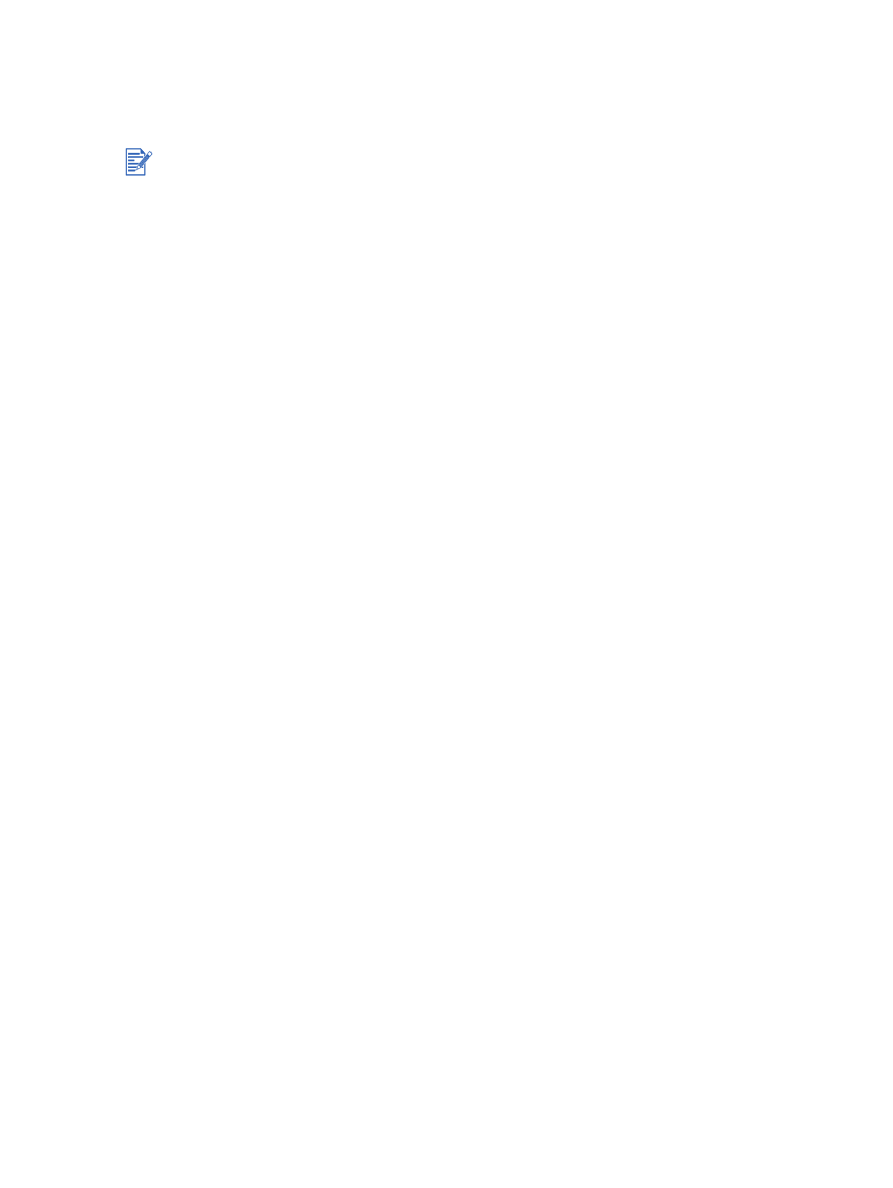
Ручная двухсторонняя печать
Вы можете печатать на обеих сторонах листа бумаги вручную, перевернув лист и снова
вставив его в принтер.
Для Windows
1
Загрузите соответствующую бумагу (см.
“Загрузка печатных носителей в подающий
лоток”
).
2
Откройте окно драйвера принтера (см.
“Печать документа”
).
3
Щелкните на вкладке
Отделка
.
4
Установите флажок
Печать на обеих сторонах
и убедитесь, что флажок
Использование блока автоматической двухсторонней печати
не установлен.
5
При необходимости выберите
Перевернуть страницы
, чтобы изменить
ориентацию страниц.
6
При необходимости выберите требуемый макет брошюры в ниспадающем списке
Макет брошюры
.
7
Внесите необходимые изменения в параметры печати и щелкните
OK
.
8
Начните печать документа.
9
Для завершения печати следуйте инструкциям на экране.
После печати на одной стороне страницы вам необходимо снова загрузить бумагу
для печати на другой стороне.
Для Macintosh (Mac OS 9.1.x и 9.2.x)
1
Загрузите соответствующую бумагу (см.
“Загрузка печатных носителей в подающий
лоток”
).
2
Щелкните
File (Файл)
и затем щелкните
Print (Печать)
.
3
Откройте панель
Layout (Разметка)
.
4
Выберите
Print Both Sides (Печать на обеих сторонах)
, а затем выберите
Manual
(Ручная подача)
, если установлен блок автоматической двухсторонней печати.
5
Выберите нужное расположение переплета, щелкнув на соответствующем значке.
6
Внесите необходимые изменения в параметры печати и щелкните
OK
или
(Печать)
.
7
Для завершения печати следуйте инструкциям на экране.
После печати на одной стороне страницы вам необходимо снова загрузить бумагу
для печати на другой стороне.
Ручная двусторонняя печать возможна, когда принтер подключен напрямую к вашей
системе, а не используется совместно через сеть.
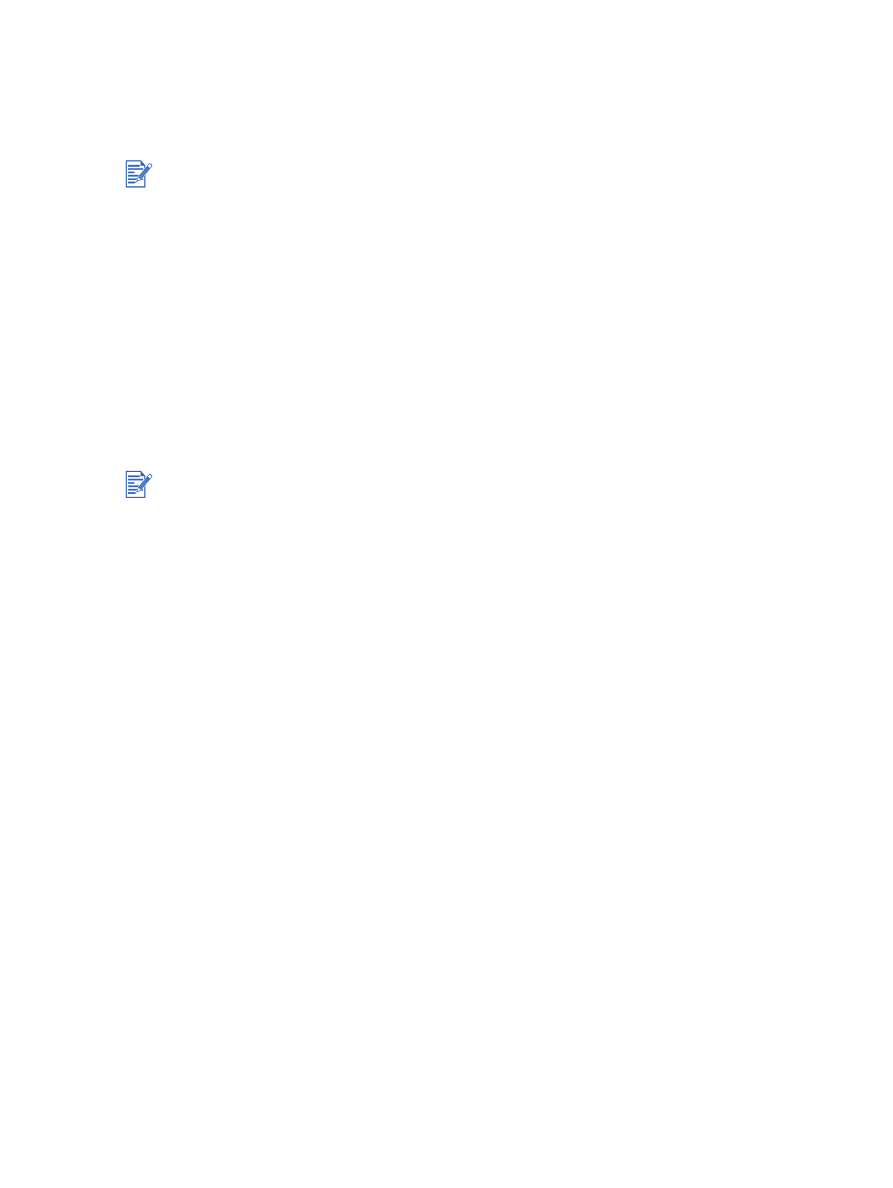
RUWW
4-30